「電子メールの添付ファイルのサイズ制限を超えるような大容量のファイルを転送したい」
「友人や家族と大量の写真や動画を簡単に共有できる方法はあるのか」
「ビジネスでの大規模なファイル共有やデータの送受信ためのツールが知りたい」
そういう方には、「ギガファイル便」という大容量のファイルを気軽に受送信できるファイル転送サービスを紹介したいと思います。
本記事では、ギガファイル便の使い方/送り方、安全性、アップロードやダウンロードが遅い時の対処法などについて徹底解説していきます。
※また、ギガファイル便の他にもいろいろな類似ファイル転送サービスが存在します。それぞれのサービスを比較して、自分にあったサービスを選択しましょう。






☉ MP4、AVI、MKVのようなビデオファイルをBDに書き込み
☉ BD-R, BD-RE, BD25, BD50 ほぼ全てのBlu-ray Discsに対応
☉ BDメニュー作成編集可能!テンプレート満載
☉ ビデオ編集機能搭載
無料体験 無料体験
目次CLOSE
ギガファイル便(https://gigafile.nu/ )とは、パソコン・スマホを問わず、ユーザー登録不要で無料かつ無制限で大容量のファイル(1ファイルにつき300GBまで)を転送できるサービスです。あまりにも大きなファイルをメールなどで送信すると、容量制限に引っかかってしまい、ファイルを分割したり圧縮したりする必要があるのでとても面倒です。ギガファイル便を利用すると、大容量のファイルでも気軽にアップロード・ダウンロード・転送することができます。また、ファイルにパスワードやダウンロード期限をかけることもできるので、情報流出の危険性が低めな安全性の高いサービスです。
ギガファイル便は広告によって収入を得ているので、有料プランがなく、誰でも完全無料で使えます。また、会員登録不要なので複雑な手間一切なく、PC・スマホの両方から直接使えます。
ギガファイル便は保存容量・個数上限の制限は一切なし、大容量のファイルを思い存分に送信できます。1ファイツにつき300GBまで転送することが可能です。
ギガファイル便はiOS版のアプリ版も用意され、iPhone・iPadで利用可能です。ブラウザ版と同様に、ファイルの共有やダウンロードができます。そのほか、ZIPファイルの解凍機能も搭載されています。
ファイルをアップロードする前にまずはファイルの保存期間を設定します。
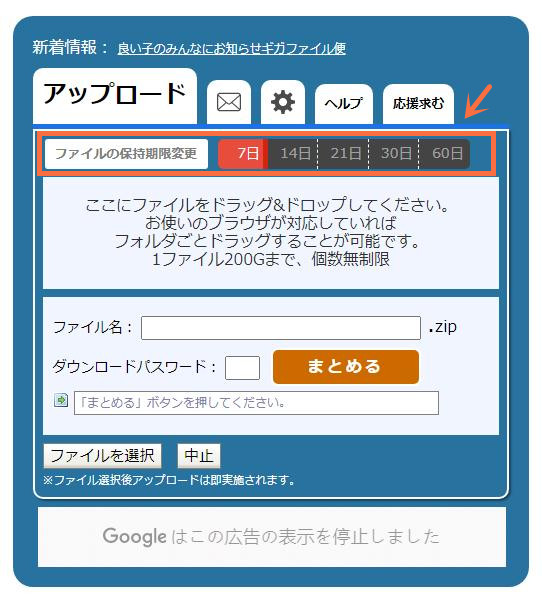
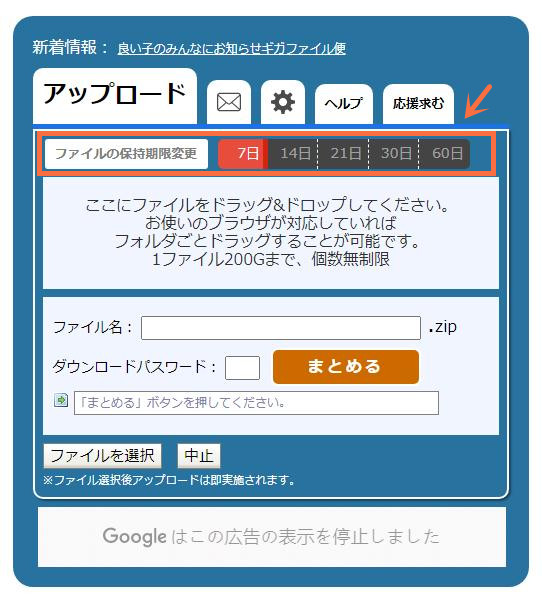
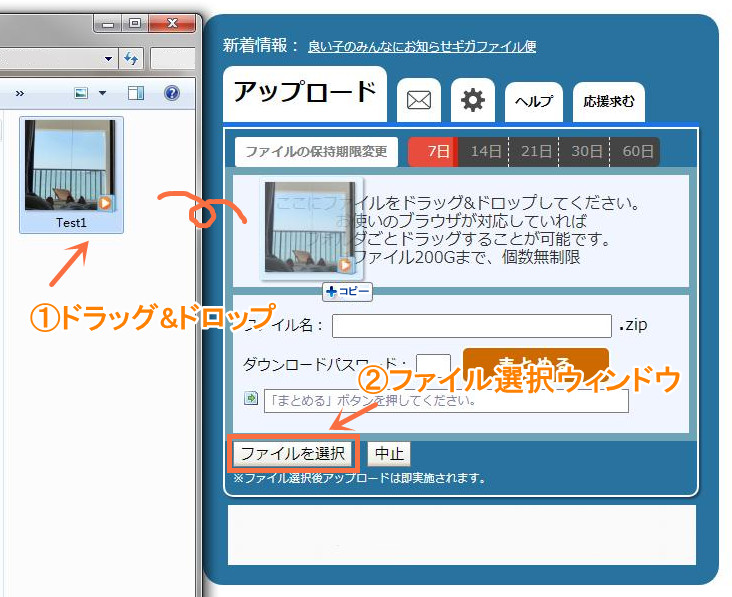
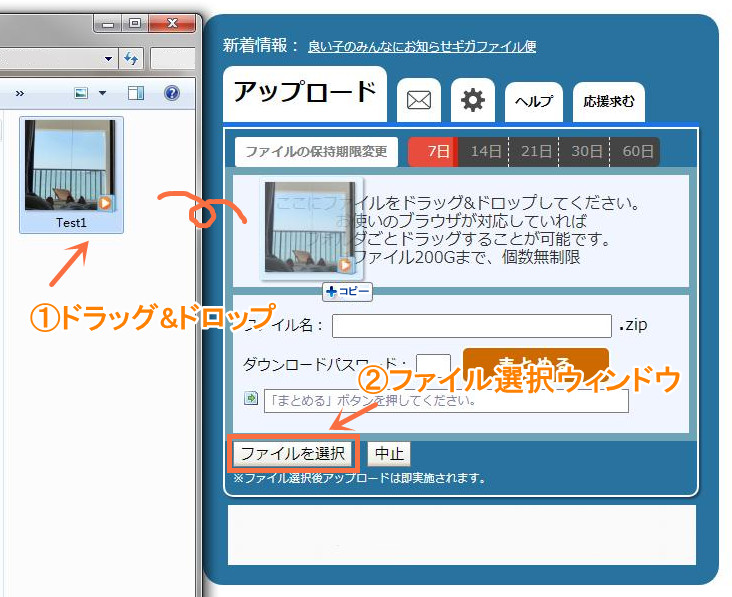
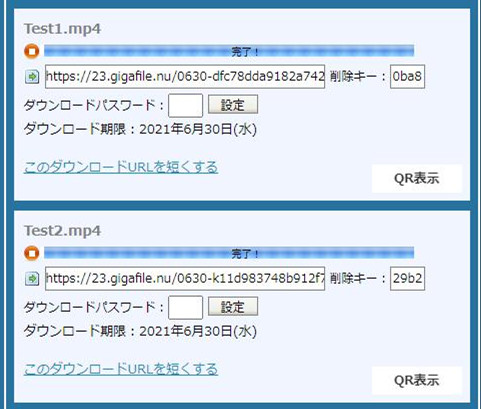
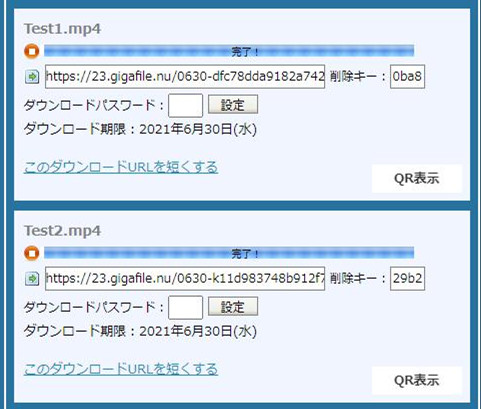
アップロードしたすべてのファイルが1つのZIPファイルにまとめると、ZIPファイルダウンロードが1回で完了します。個別のダウンロードも行えます。
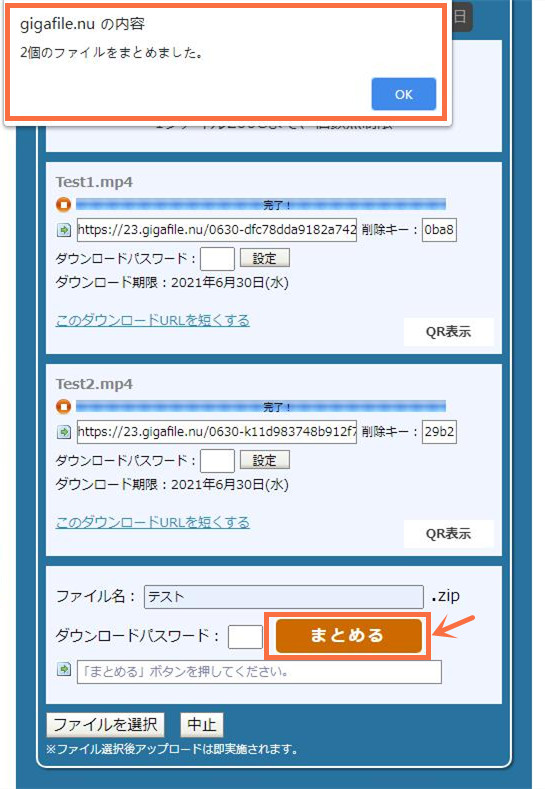
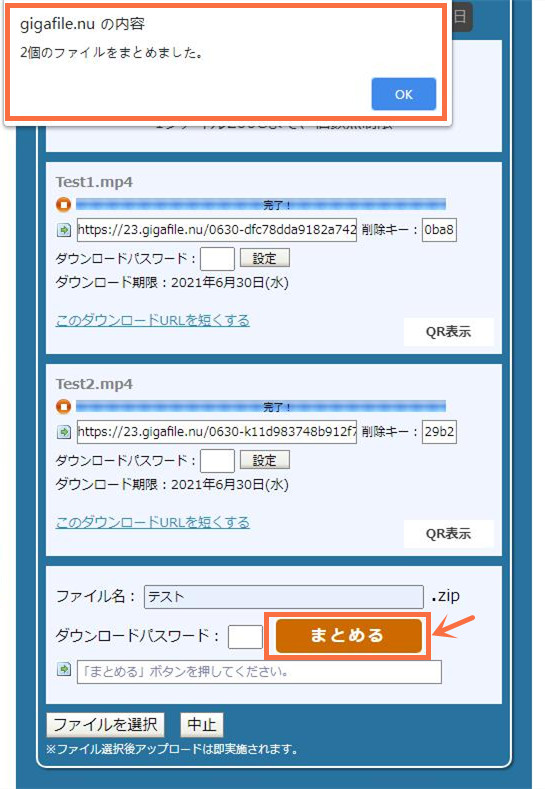
ファイルをダウンロードする際にほかの人に見られたくない場合は、パスワードをかけることができます。
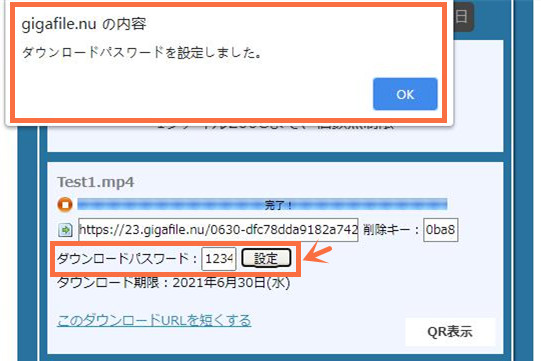
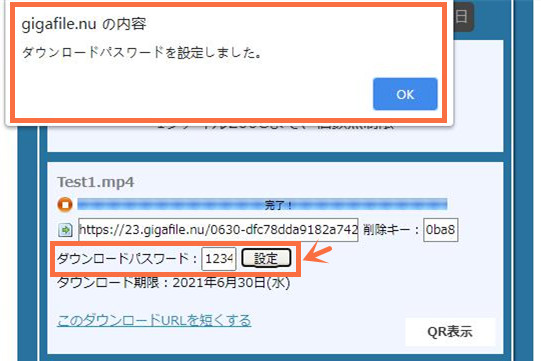
ファイルのアップロードが完了後に、URLが自動的に作成されます。そのURLを共有するだけでファイルの転送ができます。ギガファイル便内のメール通知機能を利用して、簡単にそのURLをメールで相手に知らせることができます。
※相手がファイルをダウンロードしたかどうかを確認するために、通知用メールアドレスを設定することもできます。
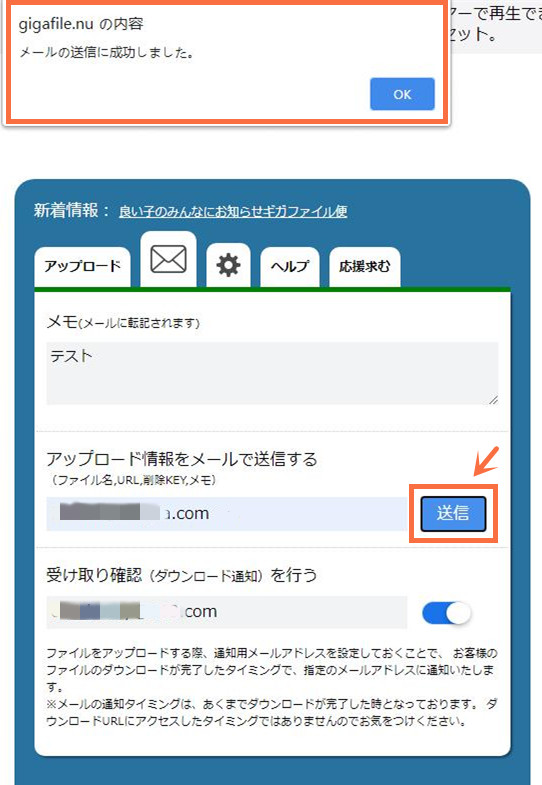
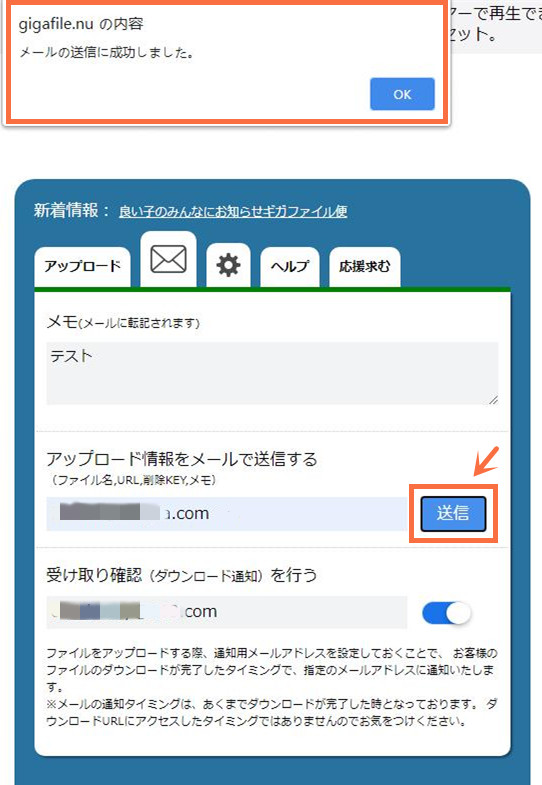
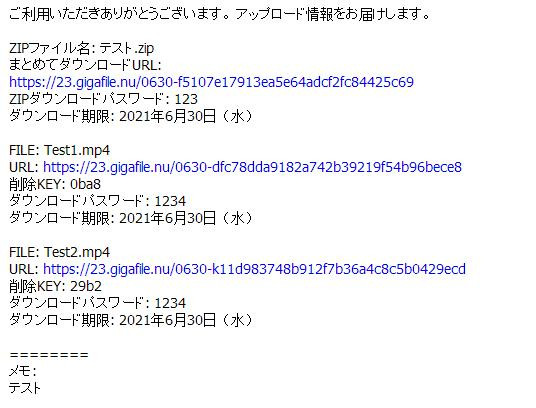
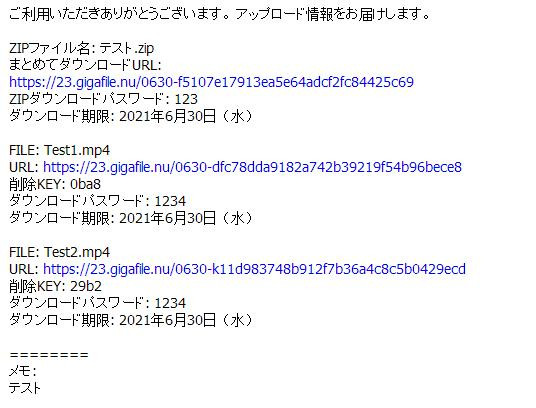
まずはURLをブラウザーにコピーしてダウンロードページにアクセスします。
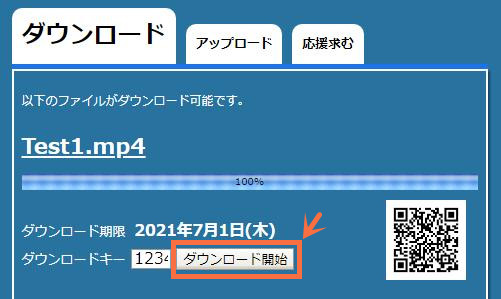
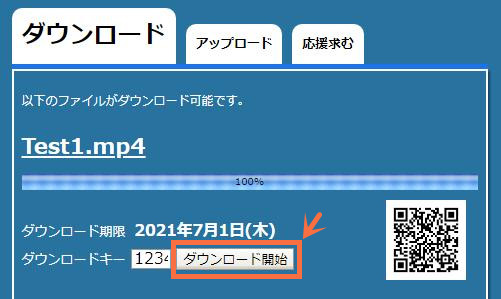
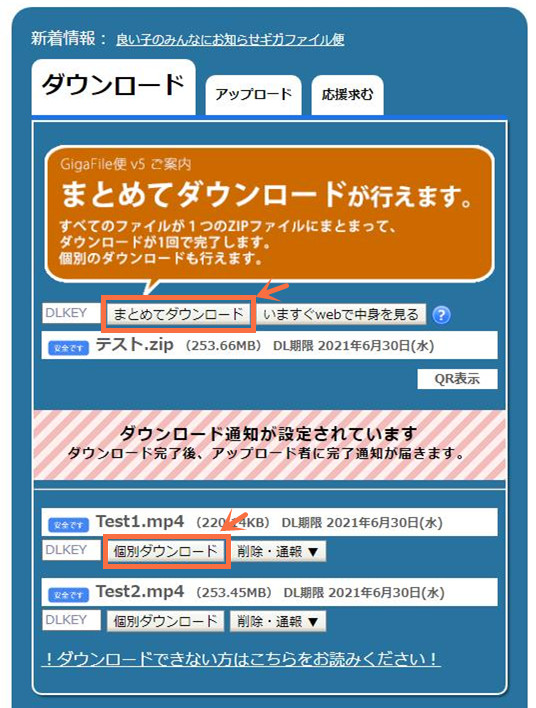
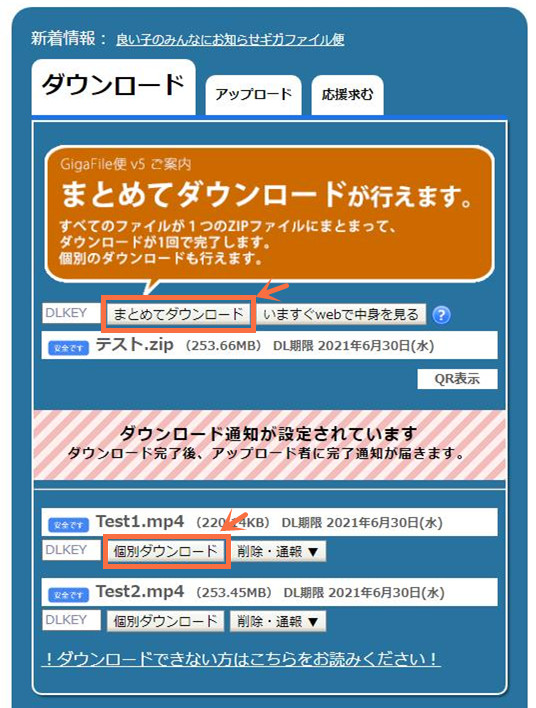
ファイルのアップロードが完了後に、削除キーが自動的に作成されます。
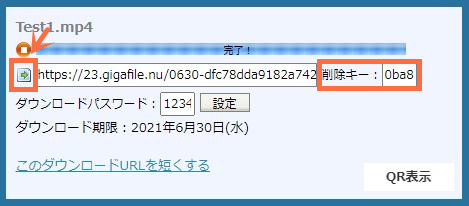
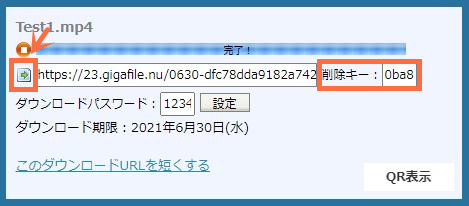
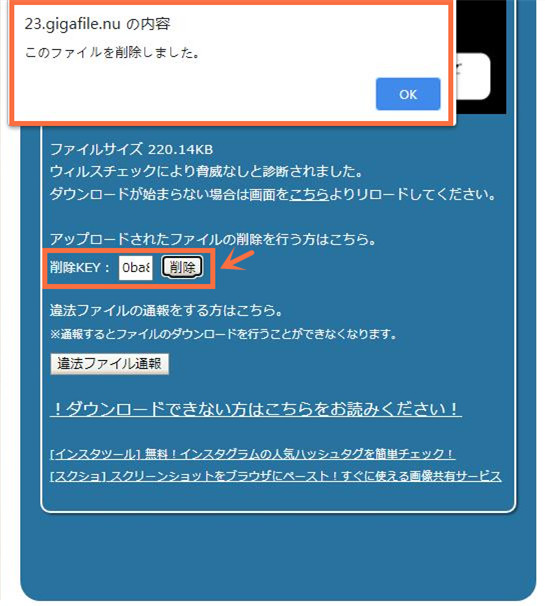
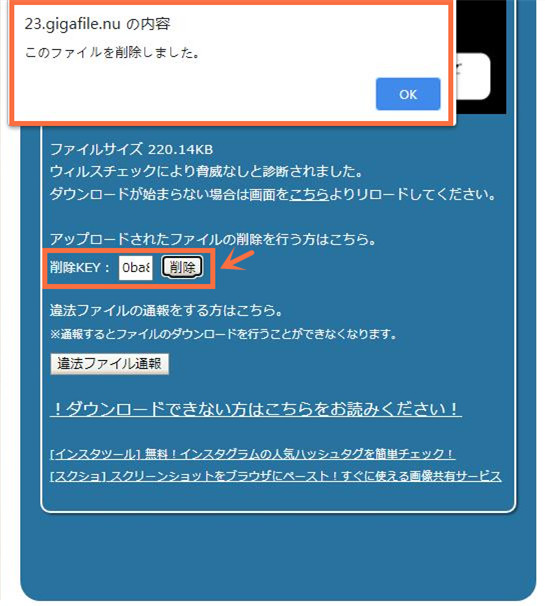
ギガファイル便を使えばウィルスに感染する危険性があるのかについて心配する方もいるでしょう。
結論から言うと、ギガファイル便の安全性に大きな懸念はありません。以下に、3つのポイントを挙げます。
ギガファイル便でアップロードやダウンロードが遅い・進まない場合、いくつかの対処法があります。以下に一般的な対処法をいくつか挙げます。
①ブラウザのキャッシュをクリアして再試行してください。
ブラウザのキャッシュやクッキーを削除することで、一時的な問題が解決される場合があります。
②ファイルを複数のファイルに分割してアップロードしてください。
容量が大きいファイルをアップロードすると、アップロードに時間がかかっている可能性があります。
③他のブラウザを利用してください。
問題がブラウザ固有のものである可能性があるため、別のブラウザやデバイスで試してみてください。
④時間帯を変えて再度お試しください。
一時的なアクセス集中により、接続速度が遅くなる可能性があります。なるべく回線が混雑しやすい時間帯を避けて利用した方がいいです。
ギガファイル便でファイルをアップロードする時にファイル名が適切に設定されていない場合や、ダウンロードする時に受信側の環境でサポートされていない場合は、文字化けが発生する可能性があります。以下の2つの対処法が考えられます。
リンクが開けない・ファイルがダウンロードできない場合は、ファイルの保存期限が過ぎて自動的に削除されてしまった可能性が大きいです。
そういう場合は、まずアップロードされた方へお問い合わせてみてください。
ギガファイル便からダウンロードした動画をBlu-rayかDVDディスクに焼いて、プレイヤーで再生したいです。初心者でも簡単に出来る方法を教えてください。
Leawo Blu-ray作成は任意形式の動画・音声・写真を手軽にメニュー付きのブルーレイ・DVDに書き込むことができるオーサリングソフトです。動画のトリミング・カット・結合、透過しやテキストの追加、3D効果変換、エフェクトの追加など、実用的な編集機能が搭載されています。また、メニューテンプレートが内蔵され、背景画像やBGMなどをカスタマイズすることもできます。






☉ MP4、AVI、MKVのようなビデオファイルをBDに書き込み
☉ BD-R, BD-RE, BD25, BD50 ほぼ全てのBlu-ray Discsに対応
☉ BDメニュー作成編集可能!テンプレート満載
☉ ビデオ編集機能搭載
無料体験 無料体験
Leawo Blu-ray作成の使い方:
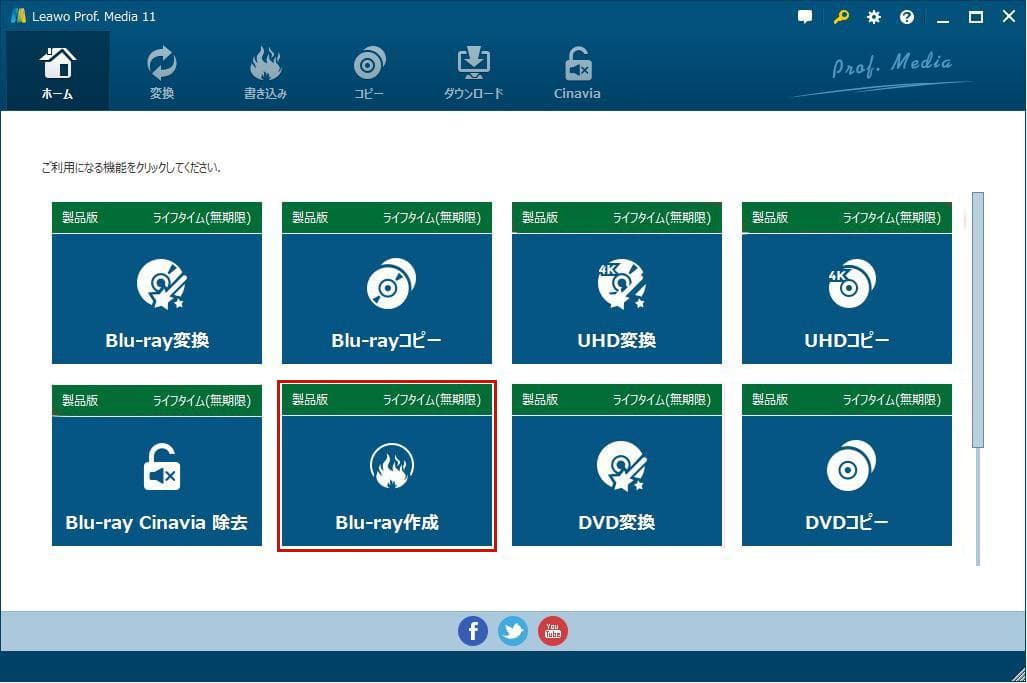
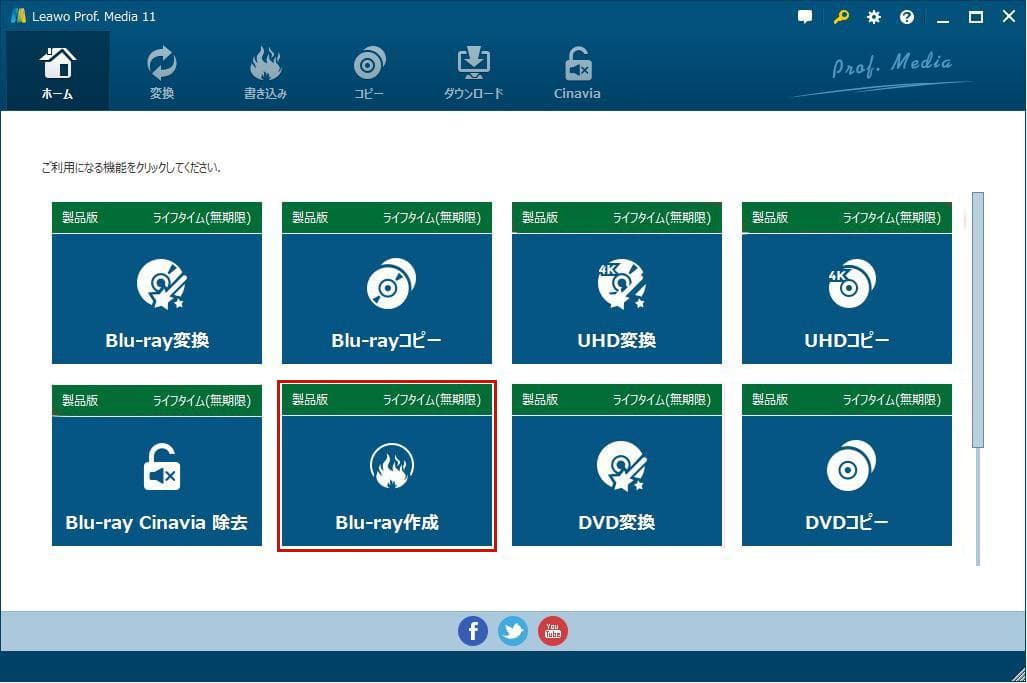




Blu-rayやDVDディスクを動画にリッピングして、ギガファイル便にアップロードしたいでうが、どうすればいいでしょうか?
実は簡単です!もしブルーレイ・DVDディスクをMP4ファイルなど汎用性の高い動画形式にリッピング・変換すると、ギガファイル便に簡単にアップロードすることができます。ここで、初心者でも手軽に利用可能なリッピングソフトLeawo Blu-ray変換を紹介します。
Leawo Blu-ray変換はBlu-ray/DVDディスク、フォルダ、ISOイメージファイルを任意形式の動画・音声形式にリッピング・変換できます。さらに、動画の結合やトリム、透かしの追加、効果の追加など実用な編集機能も内蔵されます。
次に、Leawo Blu-ray変換を利用して、ブルーレイ・DVDディスクをMP4ファイルにリッピングする方法を説明します。
Leawo Blu-ray変換の使い方:
Rating: 4.7 / 5 (13 Reviews)
関連トピック
30日間
返金保証
30日間の全額返金保証を提供しております。返金ポリシーにより、全てのお客さまに、安心して最高のサービスと製品を提供させていただきます。
1営業日以内
サポート対応
1営業日以内に安心サポート。お客様サポートや技術サポートでも経験豊富なスタッフが迅速に対応しております。
1,000万以上
のユーザー
全世界で千万以上のお客さまや法人様にご利用いただいています。信頼性が高く、ユーザーが安心して利用できる製品を提供いたします。
100%安全
安心ショップ
オンラインストアのデータ通信はベリサイン社の最新技術によって保護されています。安全なショッピングをお楽しみいただけます。